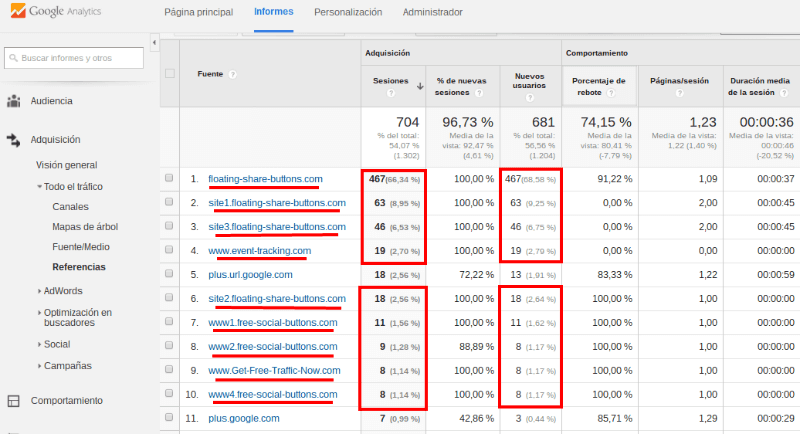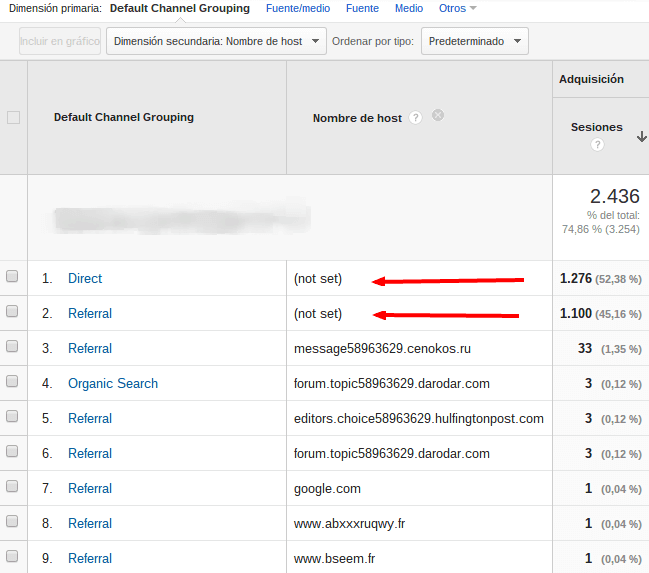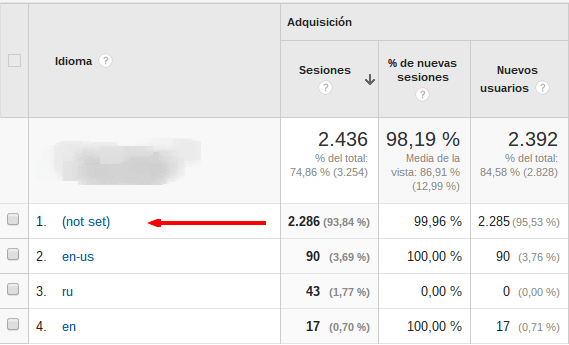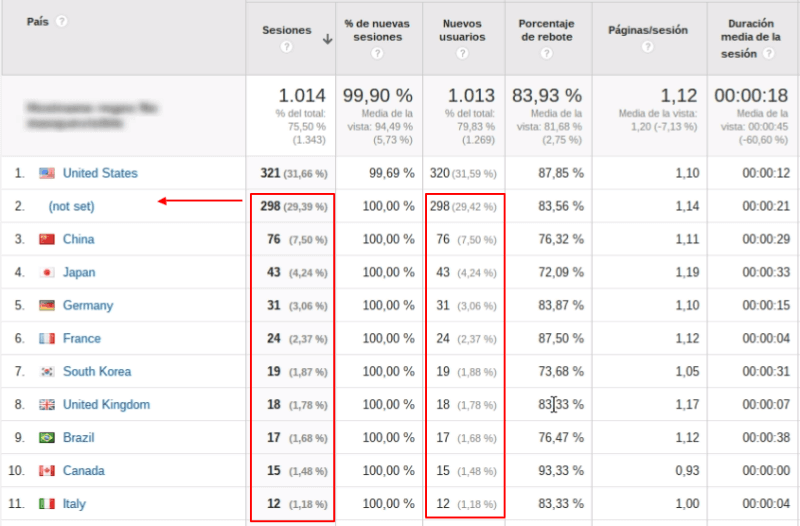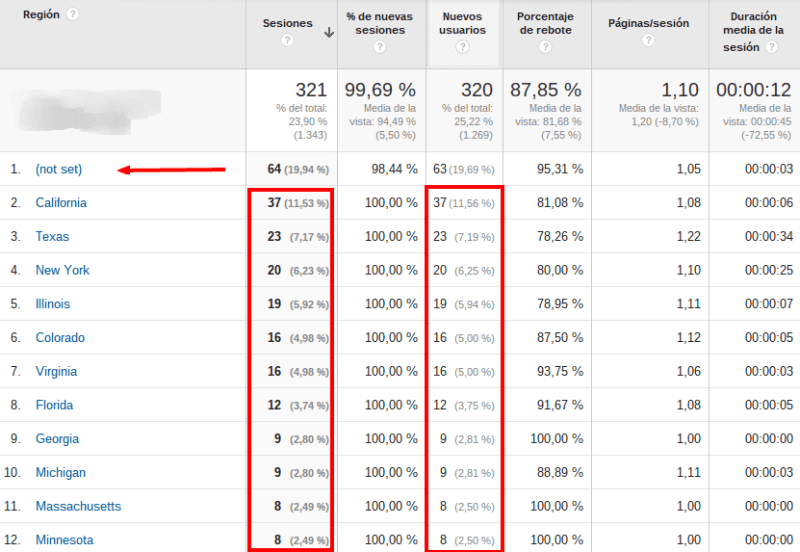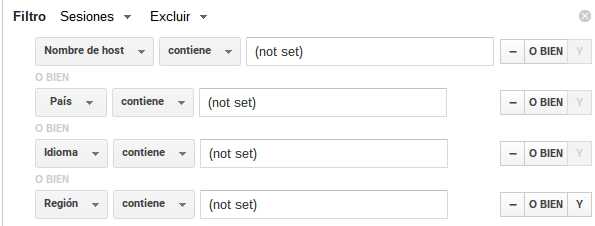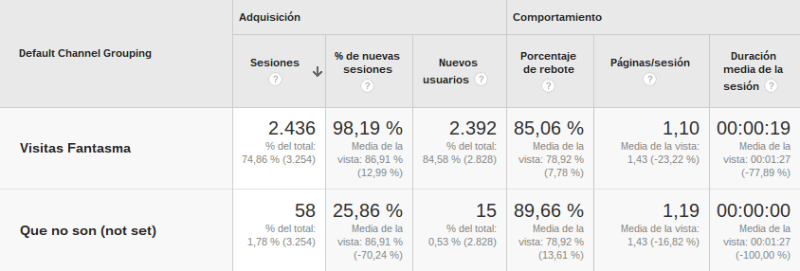Desde finales de 2014, se ha generalizado un molesto fenómeno de visitas spam en Google Analytics que en forma de falsas sesiones ensucian las estadísticas de Google Analytics.
El spam en Google Analytics tiene su origen en bots y programas automatizados creados con la finalidad en “infiltrarse” de manera masiva en los informes de referencia de millones de sitios web.
El oscuro plan de sus creadores es hacer creer que esas webs están recibiendo tráfico de referencia de determinados dominios.
Tienen comprobado que un pequeño porcentaje de los propietarios o administradores les devolverá la visita por cortesía o curiosidad. De este modo, consiguen inflar con miles de visitas el tráfico a esos dominios.
Como ves, se trata de puro spam como estrategia de captación de tráfico. Ha sido bautizado como spam de referencia (Referral Spam en inglés).
Las visitas spam en Google Analytics no suponen una amenaza para la seguridad de tu web en sí.
Pero puede llegar a alterar de manera importante las estadísticas de visitas, dependiendo del volumen de tráfico real que tengas.
Y lo que es más importante: como no son personas reales que visitan tu web no interaccionan con tu contenido como lo hace tu audiencia real. No leen artículos, no se suscriben, no comparten el contenido que les gusta a través de las redes sociales.
En definitiva, las posibilidades que te ofrece Analytics de conocer mejor a las personas que entran en tu web y su comportamiento se pueden ir al traste.
Con este post, quiero darte un par de claves para identificar si tienes esas visitas falsas en tu Analytics.
Cómo solucionar las visitas spam en Google Analytics
Busca en el tráfico de referencia
Ya lo habrás supuesto, pero te lo cuento igualmente.
Para saber si recibes visitas spam en tu Analytics deberías consultar en primer lugar el informe sobre el tráfico de referencia.
Mi consejo es que, previamente, selecciones un rango amplio de fechas en la parte superior derecha: desde principios de 2015 o antes.
Y luego, en la pestaña Informes y selecciona consecutivamente Adquisición > Todo el tráfico > Referencias
Criterios para identificar las visitas spam en Google Analytics:
- Comprobar si está en la lista de referencias spam en Google Analytics. Intentaré mantener la lista lo más actualizada posible.
- Si todavía no lo tengo “fichado” y no está en la lista, pero el número de sesiones es significativo y coincide con el número de nuevos usuarios, o lo que es lo mismo, si el porcentaje de nuevas sesiones es del 100%, sospecha.
Al principio, las visitas spam en Google Analytics se caracterizaban por aparecer en forma de múltiples sesiones nuevas de usuarios nuevos, con una duración de 0:00:00 y una tasa de rebote del 100%.
Ese continúa siendo un perfil muy característico del span en analytics, pero poco a poco aparecen sesiones falsas con una duración variable y un porcentaje de rebote más razonable. No te fies de esas métricas.
Hay dos tipos de spam de referencia
Las arañas (crawlers) y el spam fantasma (ghost spam).
La diferencia fundamental entre una y otra tipología es que las arañas aparecen en tus informes de Google Analytics porque realmente han accedido al servidor donde está alojada tu web.
Por su parte, el spam fantasma aprovecha la comunicación entre tu servidor y los de Google para colarse en los informes sin ni siquiera visitar tu web.
¿Por qué te cuento esto?
Pues porque el spam fantasma es más numeroso, y acostumbra a dejar múltiples visitas falsas no sólo en el tráfico de referencia, sino también en el tráfico directo.
Por eso, el informe de tráfico de referencia no es suficiente para identificar el todas las sesiones de spam fantasma.
A las visitas fantasma se las pilla por el (not set)
Vamos a ver cómo.
Como en el caso anterior, en la pestaña Informes de tu analytics, sique la ruta Adquisición > Todo el Tráfico. Pero esta vez, selecciona Canales (en lugar de Referencias).
Después, entre el gráfico y la tabla del informe, verás un desplegable que dice Dimensión Secundaria. Haz clic en él, teclea “host” y selecciona Nombre de Host
Como te he dicho antes, las sesiones fantasma no son visitas reales a tu web.
De hecho, la mayoría ni siquiera saben cual es tu dominio por lo que en la información que llevan consigo no está incluído el nombre de host válido.
En su afán porque no les pilles, algunos spamers ya son capaces de incluir tu dominio como parámetro del nombre de host o se inventan un sinfín de nombres de host falsos, pero la norma sigue siendo dejarlo en blanco (not set)
También es frecuente que algunos de esos impactos fantasma dejen en blanco datos de la información geográfica por lo que pueden identificarse también comprobando el (not set) en los informes de idioma (en Audiencia > Información Geográfica > Idioma)…
y de país (en Audiencia > Información Geográfica > Ubicación)
El ejemplo de la imagen anterior, me viene al pelo para explicarte algunas cuestiones relevantes que pueden ayudarte a identificar el spam:
- Se trata de un blog en español. Ya es llamativo que reciba tanta visitas de China, Japón, Alemania, Francia, Korea del Sur….
- Pero además se aprecia perfectamente lo que te comentaba antes: coinciden exactamente el número de sesiones con el número de usuarios nuevos.
- Si pinchamos en Estados Unidos, que es el país del que procede el mayor número de sesiones, ocurre esto:
¡Son todo visitas fantasma!
- Un gran número de sesiones proceden de una región llamada (not set).
- Y en los casos en que la región aparece identificada, el número de sesiones vuelve a coincidir con el número de usuarios nuevos.
- Fijate también en los porcentajes de rebote, las páginas por sesión y la duración media de la sesión: son casi todo valores razonables. Ya no sirven para identificar el spam.
Para concluir, quise hacer un experimento para probar la efectividad del (not set) como criterio para identificar las visitas fantasma.
Construí un segmento que excluía de todas las visitas fantasma, aquellas que tenían (not set) en el nombre de host, en el país, la región o en el idioma.
El resultado fue que sólo 58 de 2436 sesiones fantasma, el 2,38%, no presentaba el (not set) en alguna de las esas 4 dimensiones.
En resumen, puedes averiguar rápidamente si tu estadísticas están distorsionadas por culpa de las visitas spam en Google Analytics, consultando:
- el informe de tráfico de referencia en busca de los dominios identificados como spam
- el informe de tráfico por canales, seleccionando el nombre de host como dimensión secundaria, para identificar las sesiones que tienen esa variable vacía (not set)
- los informes de idioma y ubicación
Una vez identificado el spam, puedes consultar este artículo donde te explico cómo crear los filtros para excluirlos paso a paso.
Y ahora te toca a ti. Cuéntanos tu experiencia con las visitas spam en Google Analytics.